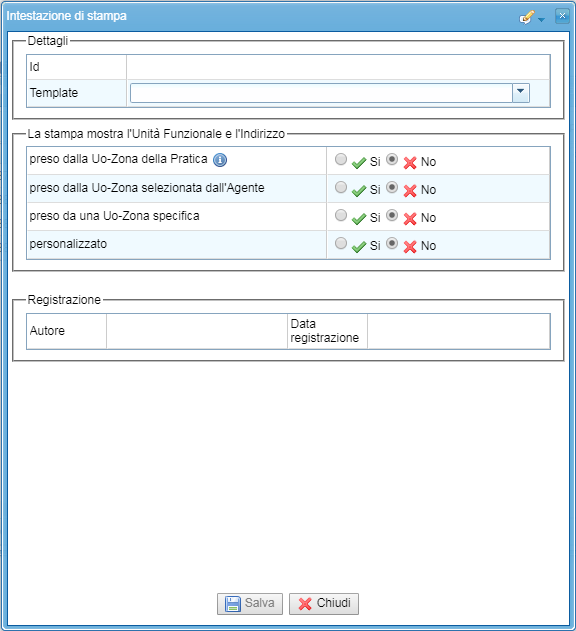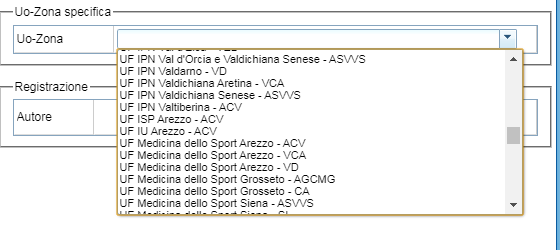02 Gestione Uffici
|
Amministrazioni
AUSL
Le componenti che nella scheda sono trattate riguardano le informazioni di dettaglio che riguardano la PG dell'amministrazione, i Direttori che possono essere storicizzati e il collegamento ad Altre EX amministrazioni che nel tempo si sono avvicendate a cui questa è logicamente collegata. La maschera consente anche di gestire l'importo delle eventuali spese postali che devono essere addebitate. | Consente un accesso in sola visualizzazione delle Amministrazioni configurate nel sistema per l'utilizzo delle funzionalità. Sono amministrazioni che fanno parte del SSR e che quindi a vario titolo possieono avere esigenze di accedere e interagire con i servizi della Prevenzione collettiva. L'inserimento di una nuova Amministrazione non può essere fatta da interfaccia ma solo dal Team di Sviluppo. La compilazione della scheda di ogni amministrazione è invece possibile attraverso il menù contestuale.
|
Unita' Organizzative
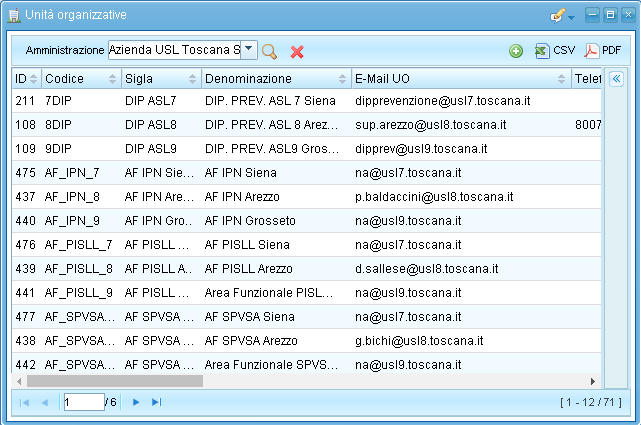 | Consente la gestione delle Unità Organizzative (UO) in cui sono organizzate le strutture operanti delle aziende ASL e Ospedaliere gestite dal sistema. Le strutture possono essere inserite con tutta una serie di informazioni che le riguardano e che consentono di alimentare la griglia di cui all'immagine riportata a fianco. L'inserimento di una nuova UO può essere effettuato tramite il pulsante
La scheda che viene di seguito illustrata nel dettaglio contiene molte informazioni che hanno un impatto considerevole sulle funzionalità del sistema in termine anche di controlli e di privilegi operativi che vengono relegati a coloro che hanno ruoli specifici per la Uo di riferimento. Le unità organizzative, tranne per quelle che sono Dipartimento di Prevenzione, hanno sempre una UO PADRE. Questo vuol dire che le UO possono essere organizzate fra loro in via gerarchica e anche questo può avere riflessi specifici nella gestione all'interno dell'applicativo. | ||
IMPORTANTE!! Coloro che vengono individuati nel ruolo di vice responsabile hanno la possibilità di gestire l'assegnazione delle pratiche della UO come il Responsabile, senza che vengano inseriti nella pratica come detentore e/o operatore della stessa. | Nella scheda di DETTAGLIO UO si evidenzia in particolare:
| ||
Il tab ZONE consente di collegare la UO alla/alle rispettive zone di riferimento in cui si suddivide il territorio della ASL. Il legame della UO con la zona è solo di riferimento e non ha un effetto "moltiplicatore" della Uo per tutte le zone/distretto a cui vine collegata. La UO rimane pertanto univocamente individuata nel sistema sia che questa sia collegata ad una sola zona, sia che questa sia collegata e quindi abbia competenza su più zone.
| |||
| Consente di gestire i codici IBAN associati ad una UO in modo che possano essere riportati nella stampa della documentazione che viene inviata ai fini del pagamento di prestazioni, sanzioni ecc.... Per una stessa UO possono quindi essere inseriti più IBAN. In fase di stampa del documento se la UO che lo produce ha più di un IBAN verrà chiesto all'operatore di selezionare quello appropriato. Con il pulsante
| ||
| Tutte le variazioni dei responsabili di Uo vengono storicizzate nel sistema e rese disponibili all'utente che può consultare quali siano stai i responsabili di quella UO nel tempo. | |||
| La griglia mostra tutti gli agenti che lavorano nella UO, eventualmente con la percentuale di lavoro prevista per la UO visualizzata.
| ||
| Con il pulsante "Gestisci Agenti" è possibile inserire o togliere dalla UO aperta in dettaglio gli agenti che ci lavorano. |
Unità Organizzative Collaboratrici speciali
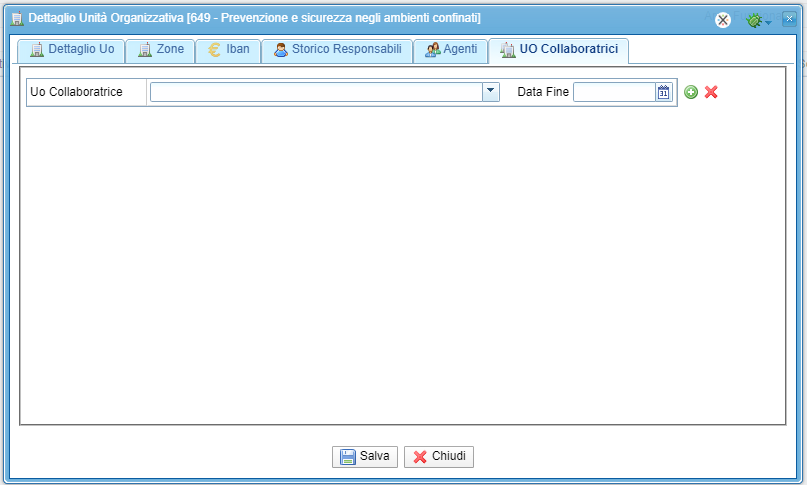 | Il sistema consente di individuare in una pratica una Unità Organizzativa che con propri operatori collabora con la UO titolare della pratica. Per effettuare questa operazione è necessario che sia un operatore della UO titolare del procedimento ad individuare gli operatori della UO collaboratrice. Oltre a quanto sopra esposto, che continua ad essere operativo e funzionante fra qualsiasi UO dell'Azienda, si è posta l'esigenza di fare in modo che, per attività continuative di collaborazione tra UO definite da accordi interni aziendali, gli operatori della UO collaboratrice possano agire nel sistema aprendo pratiche autonomamente in cui:
Tutto questo sia per le pratiche generiche sia per i controlli ufficiali e evitando di dover assegnare impropriamente operatori ad UO di cui non fanno parte, solo per l'esigenza pratica di consentire a loro di aprire nuove pratiche in quella UO, vanificando la corretta registrazione e della rappresentazione nel sistema di una collaborazione fra UO anche ai fini della rendicontazione delle attività. La scheda riportata a fianco consente quindi di governare queste nuove funzioni, definendo a priori nel sistema, per la UO che riceve la collaborazione di altre, quali sono le UO che possono collaborare con i propri operatori senza che questo avvenga in maniera indiscriminata. |
Con il pulsante Nelle collaborazioni effettuate che vengono terminate va compilata la data fine. | Nella tendina viene quindi mostrato l'elenco delle UO attive, per l'azienda in cui si sta operando, con cui la UO può collaborare. Dovrà essere selezionata la UO collaboratrice e una volta salvato i dati l'operatore della UO che collabora potrà autonomamente aprire nuove pratiche per la UO che riceve la collaborazione di altri. Nell'immagine di fianco si imposta, a titolo di esempio, la collaborazione tra la UO "Prevenzione e sicurezza negli ambienti confinati" e la UO "UF PISLL Zona grossetana - amiata grossetana - colline metallifere". Una volta salvata questa collaborazione un operatore della "UF PISLL Zona grossetana - amiata grossetana - colline metallifere" potrà aprire nuove pratiche per la UO "Prevenzione e sicurezza negli ambienti confinati" in cui lui sarà collaboratore. |
Comuni
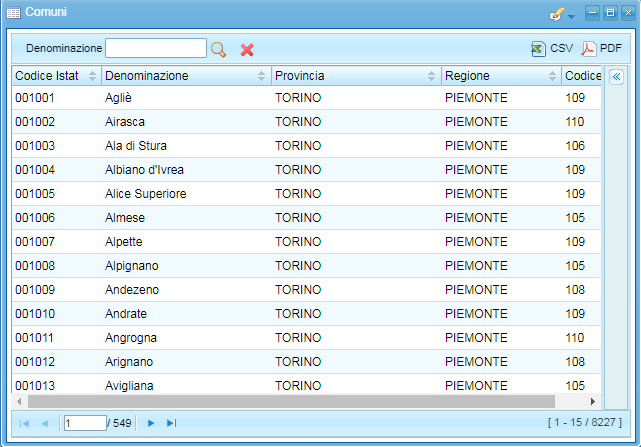 | Consente l'accesso in sola visualizzazione e scarico dei contenuti (.CSV o .PDF) della tabella di sistema dei codici ISTAT dei comuni e informazioni a questa collegate. I filtri presenti nel menù ad EST consentono di filtrare il sotto insieme di interesse.
|
Centri di Costo
| Consente la visualizzazione e la gestione dei centri di costo che ogni amministrazione ha predisposto attraverso il proprio Controllo di gestione, collegati alle unità Organizzative (UO) aziendali. Un centro di costo può essere inserito attraverso l'apposito pulsante in alto a destra nella maschera
La scheda del singolo centro di costo si compone semplicemente del Codice e di una denominazione e consente di associare il CC ad una o più unità organizzative. Con il pulsante
ATTENZIONE!! La corretta attribuzione di almeno un centro di costo per una UO è bloccante per la gestione della tariffazione delle prestazioni in fase di registrazione delle attività erogate. |
Conto Economico
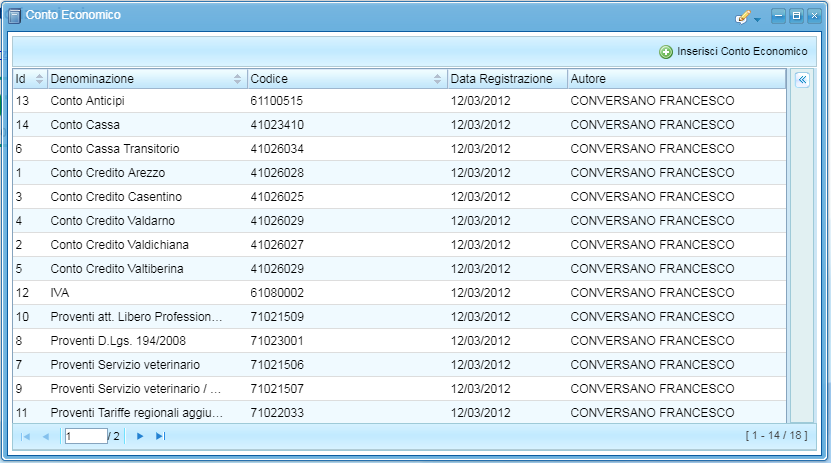 | Visualizza i conti economici utilizzati dall'azienda per la gestione dei proventi ai fini di una eventuale ripartizione degli stessi per competenza nei rispettivi conti. I conti economici sono aziendali e quindi non sono collegati alla singola UO ma all'azienda USL a cui fa riferimento l'operatore che li alimenta. Il loro inserimento o gestione avviene con il pulsante destro del mouse e il menù contestuale che ne deriva o con il pulsante in alto a destra nella maschera principale. La scheda di un conto economico è quindi così composta:
ATTENZIONE!! La corretta attribuzione di almeno un conto economico è bloccante per la gestione della tariffazione delle prestazioni in fase di registrazione delle attività erogate. |
Territorio
Zone
Il collegamento delle zone/distretto alla tabella dei Comuni di cui in precedenza è gestita internamente al sistema dal Team di Sviluppo e non è in disponibilità delle funzioni da interfaccia. | Consente la gestione delle Zone Territoriali in cui di articola il territorio Regionale. La definizione delle Zone/Distretto è stabilita da Legge Regionale Attualmente in Toscana si fa riferimento alla Legge Regionale 11 del 2017. Con il pulsante
|
Presidi
Attenzione!! La corretta configurazione delle UO collegate al presidio è fondamentale per la registrazione di qualsiasi tipo di pratica. Il sistema in fase di accesso ad un applicativo chiede all'operatore quale sia il presidio su cui sta operando sulla base delle UO a cui è collegato. Una volta scelto il presidio (solo nel caso l'operatore ne abbia più di uno tra quelli possibili), le Uo rese disponibili nelle pratiche che va a registrare sono solo quelle che hanno sede in quel presidio. | Per PRESIDIO si intende il LUOGO in cui fisicamente le Unità organizzative del dipartimento hanno una sede in cui opera il proprio personale in maniera stabile e continuativa. Non si tratta quindi di sedi occasionali ma di sedi che contrattualmente sono la sede di assegnazione del personale per la/le Uo in cui lavorano. Considerato che il sistema non tiene più conto delle Zone collegate alla UO per l'attribuzione della localizzazione dell'erogazione della prestazione, l'informazione del Presidio diventa essenziale per individuare la sede di riferimento dell'erogazione della prestazione all'interno di una pratica. Il sistema, infatti, traccia nella registrazione delle pratiche non più la zona di riferimento della UO ma il presidio di riferimento dell'operatore che registra la pratica. Quindi la corretta impostazione attraverso questa interfaccia dell'elenco dei presidi di riferimento e del loro collegamento alle UO è fondamentale. Il sistema chiede ad ogni operatore che accede ad un applicativo il Presidio da cui sta operando (qualora questi ne abbia più di uno) e conseguentemente nella registrazione delle pratiche inserisce quel presidio e rende disponibile solo la UO di quell'operatore collegata a quel presidio.
La scheda di dettaglio di un presidio riportata a fianco mostra:
Mediante la lente è possibile accedere alla griglia riportata sotto che mostra l'elenco di tutte le UO offrendo la possibilità di censire quelle collegate alla zona/distretto su cui il presidio insiste.
|
Punti di Contatto
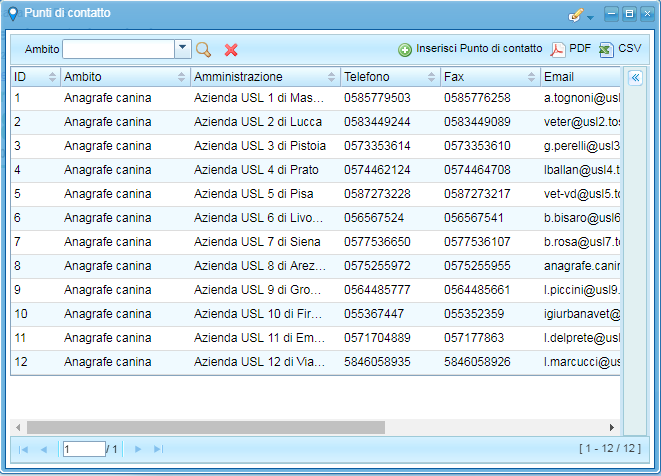 | Gestisce l'anagrafica dei punti di contatto dell'anagrafe canina con tutta una serie di informazioni che attengono ai recapiti telefonici, fax, mail a cui fare riferimento per le eventuali segnalazioni. Si accede ad una nuova scheda con il pulsante in alto a destra di Inserimento del punto di contatto o con il menù contestuale attivabile con il pulsante destro del mouse. La scheda aperta in modifica riporta le informazioni di cui all'immagine sotto riportata
|
Stampe
Intestazioni
Nella tendina "Template" viene proposto l'elenco di tutti i modelli di stampa che sono stati codificati e getiti dal sistema nei vari applicativi. Occorre sceglierne uno.
Una volta che è stato selezionato il modello di stampa su cui si intende operare ai fini della personalizzazione della UO e dell'indirizzo mostrato, il sistema chiede di scegliere fra le quattro possibili modalità che vengono di seguito descritte. Si potrà scegliere solo una delle scelte possibili, le altre dovranno essere sempre a "No".
| Il sistema consente la produzione di una serie di stampe di unione durante la gestione delle pratiche o di altre funzionalità che esitano con la predisposizione ad esempio di una certificazione, di una comunicazione standardizzata, di un report ecc... Specialmente quando questo ha valenza esterna vi è la possibilità, a seconda dell'organizzazione aziendale che gestisce l'emissione della documentazione, di personalizzare l'intestazione del soggetto che produce il documento in modo che i riferimenti siano corretti. Si ricorda come questo sia sostanziale nel rendere un provvedimento giuridicamente valido. Pertanto, nell'andare a gestire questo aspetto, si procede o con il pulsante Andando ad inserire una nuova intestazione o modificando una pre esistente si apre una maschera di gestione come sotto riportata,
|
 | E' la scelta che, come esplicitato nel pulsante "info", si accompagna a modelli che vengono prodotti all'interno di una Pratica andando a prendere da questa i riferimenti |
 | Non siamo evidentemente nel contesto di una pratica, quindi in questo caso il modello prende i riferimenti dalla UO collegata all'agente che sta lanciando la stampa. |
| In questo caso, indipendentemente dalla UO della pratica o di quella dell'operatore, vogliamo che tutte le stampe comunque fatte riportino sempre le stesse indicazioni rispetto alla UO e indirizzo. In questo caso il sistema presenta una nuova sezione con una tendina in cui deve essere specificata la UO di riferimento per tutti. Si tratta ad esempio di stampe in cui la competenza è sempre di una UO centralizzata nell'azienda a prescindere dal soggetto che anche occasionalmente si trova ad operare per la produzione di quella documentazione.
|
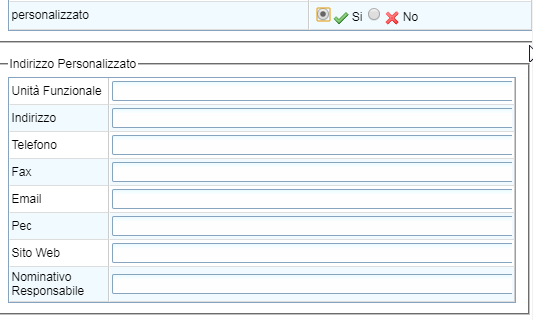 | Nel caso in cui si opti per una soluzione personalizzata nel modello specifico il sistema propone una sezione in cui andare ad inserire tutte le informazioni necessarie come rappresentato nell'immagine riportata a fianco. Ovviamente queste informazioni sono statiche e potranno essere modificate solo entrando in modifica di questa sezione. |
Reference: xwiki:Manuali SISPC.02 Operatori SSR.01 Amministrazione SISPC.02 Gestione Uffici.WebHome

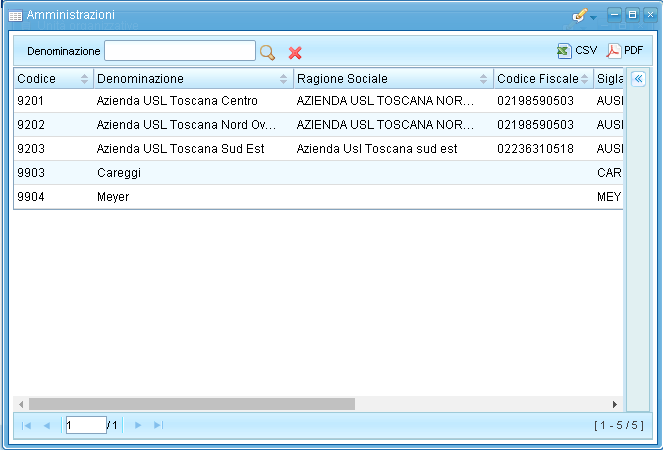
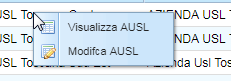
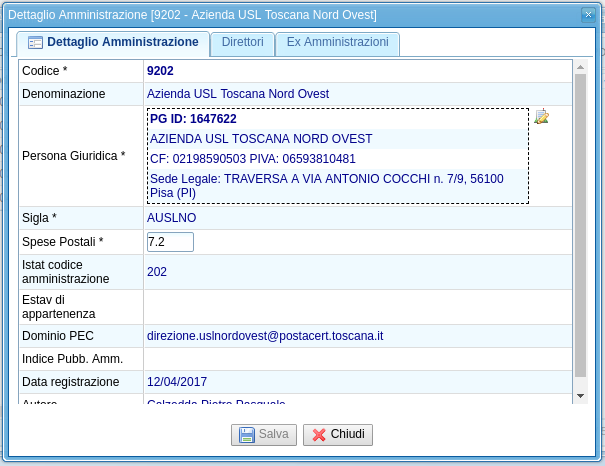
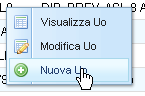
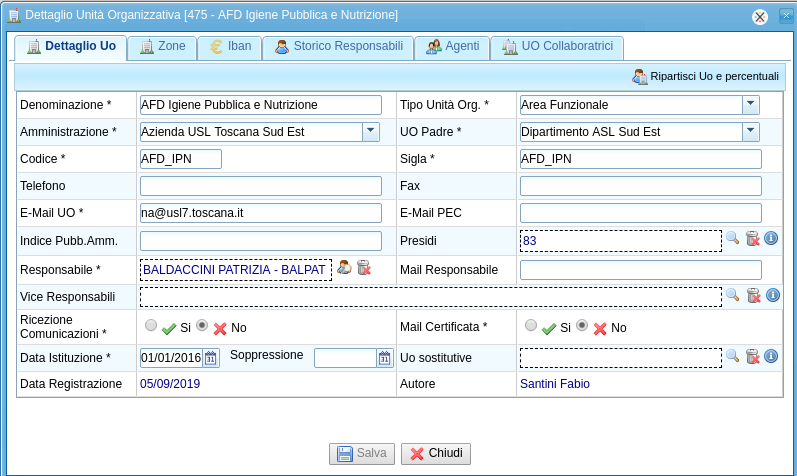
 la voce di menù "Ripartisci Uo e percentuali" nella toolbar che, se e solo se siamo in presenza di una Uo soppressa per cui siano state scelte delle Uo sostitutive, permette di togliere l'associazione degli agenti che avevano questa Uo con la Uo stessa, e anche di ripartire la percentuale di lavoro che avevano su questa Uo spalmandola sulle Uo sostitutive.
la voce di menù "Ripartisci Uo e percentuali" nella toolbar che, se e solo se siamo in presenza di una Uo soppressa per cui siano state scelte delle Uo sostitutive, permette di togliere l'associazione degli agenti che avevano questa Uo con la Uo stessa, e anche di ripartire la percentuale di lavoro che avevano su questa Uo spalmandola sulle Uo sostitutive.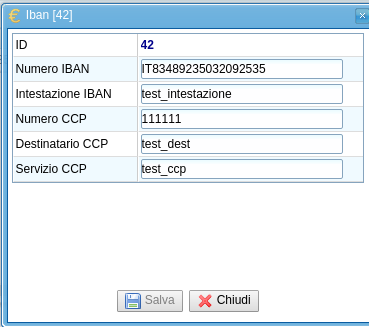
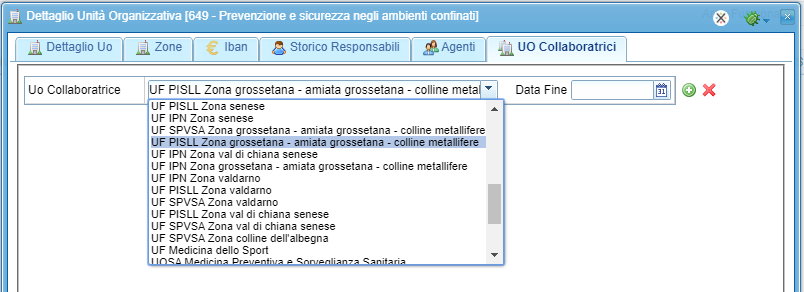
 è possibile aggiungere nuove collaborazioni con più UO ed eliminarle con il pulsante
è possibile aggiungere nuove collaborazioni con più UO ed eliminarle con il pulsante  .
.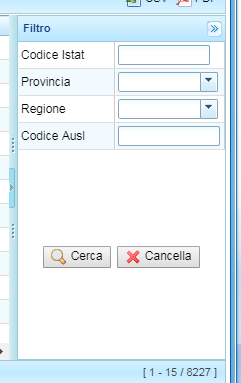
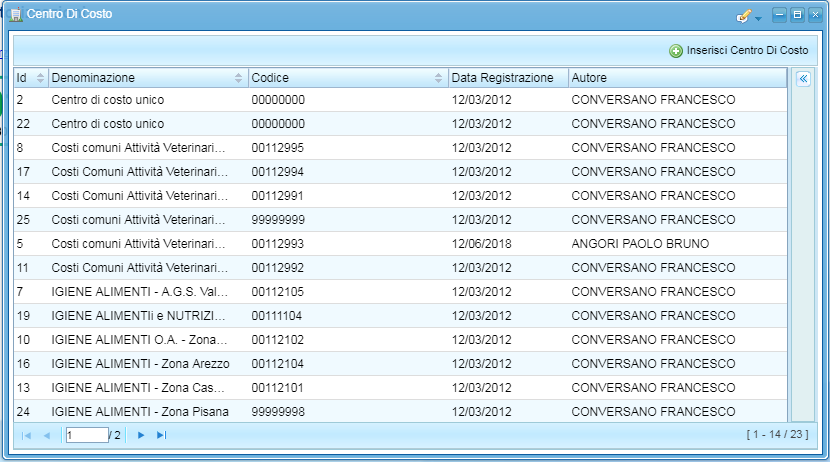
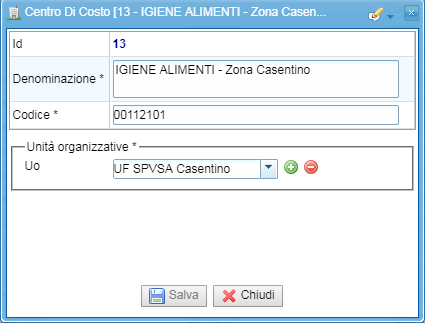
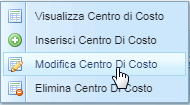
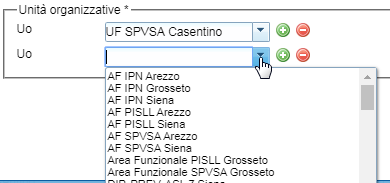
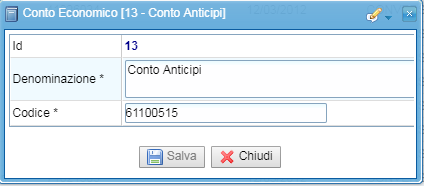
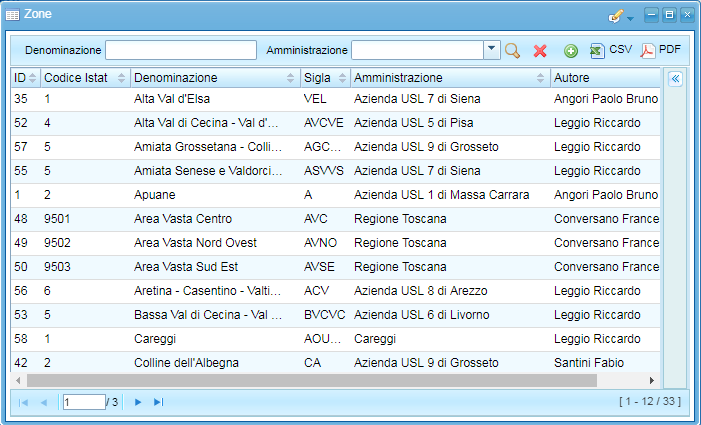
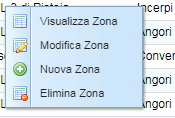
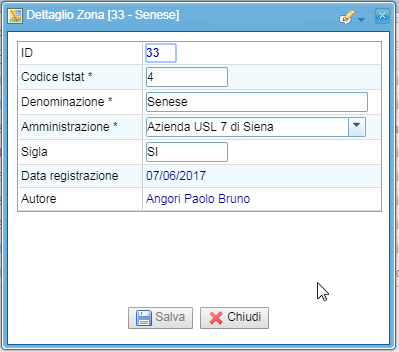
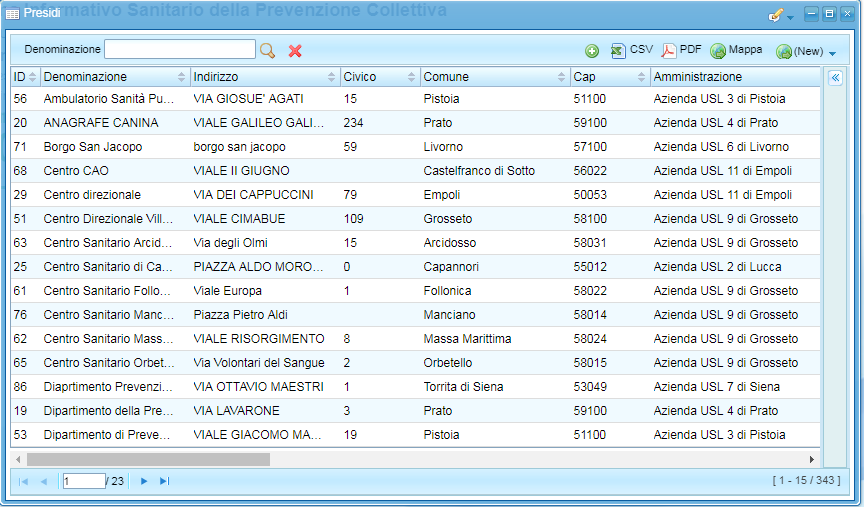
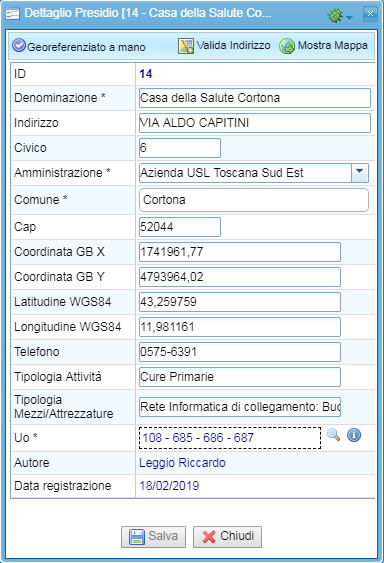
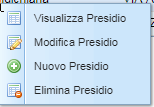

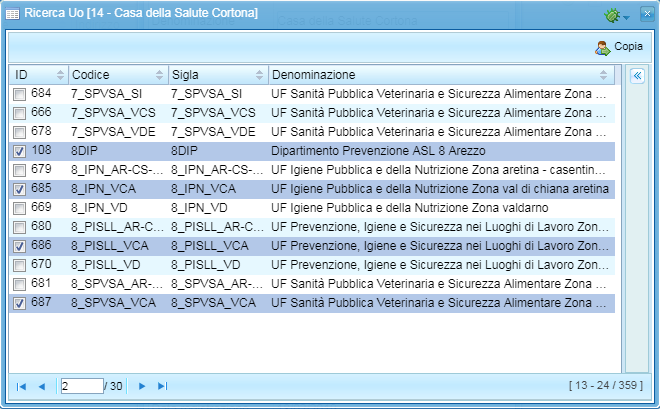
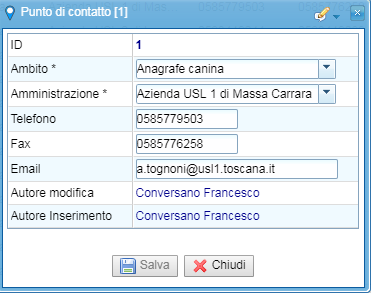
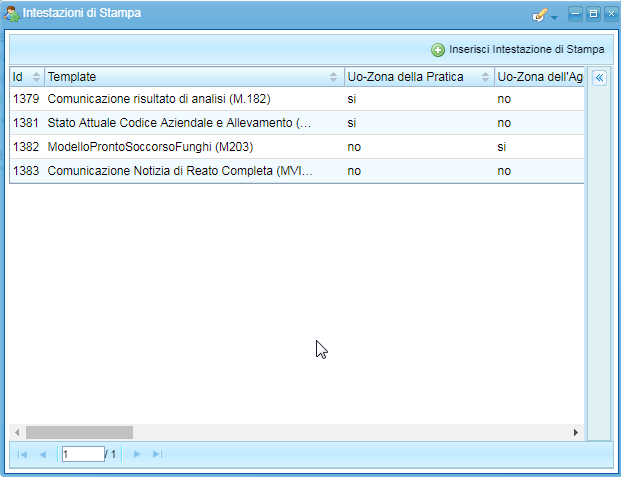
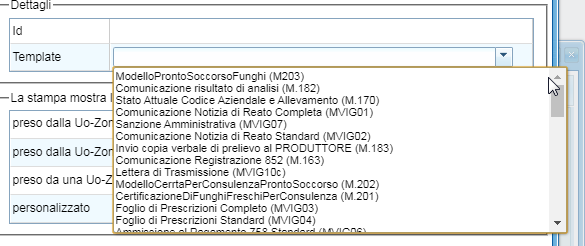
 o, per le intestazioni già gestite, con il consueto menù contestuale sulla riga della griglia che consente di agire in modifica o annullamento.
o, per le intestazioni già gestite, con il consueto menù contestuale sulla riga della griglia che consente di agire in modifica o annullamento.